如何使用 4 大策略在 iPhone 上旋轉照片
 來自 歐麗莎 / 08年2024月16日00:XNUMX
來自 歐麗莎 / 08年2024月16日00:XNUMX您的照片方向是否錯誤?如果是這樣,請讓本文指導您如何在 iPhone 上旋轉照片。您可能已經注意到,當圖像未正確對齊時,它會影響圖片的整體視覺吸引力。因此,即使是一個簡單的錯誤也會毀掉你的作品或照片的美感。這種情況通常是由於裝置的自動旋轉設定導致的,即 iPhone 在拍照時自動偵測螢幕方向。問題是,有時您的設備無法正確解釋這一點,從而導致方向錯誤。
另一方面,旋轉 iPhone 照片還有其他原因。例如,您計劃將圖片發佈到社交媒體平台上,但這會使圖像在某個方向上看起來更好。或者您可能只對照片方向有自己的偏好。也許這與你的創造力有關,特定的排列在你眼中更有吸引力。無論如何,以下是您可以將 iPhone 照片旋轉到所需方向的方法。下面列出了足夠的資訊和說明來幫助您。
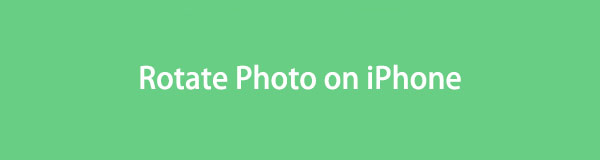
Video Converter Ultimate是最好的視頻和音頻轉換軟件,可以快速,高輸出圖像/聲音質量將MPG / MPEG轉換為MP4。
- 轉換任何視頻/音頻,例如MPG,MP4,MOV,AVI,FLV,MP3等。
- 支持1080p / 720p HD和4K UHD視頻轉換。
- 強大的編輯功能,如修剪,裁切,旋轉,效果,增強,3D等。

指南清單
第 1 部分:如何在 iPhone 照片應用程式上旋轉照片
照片應用程式是 iPhone 上圖像檔案的主要位置。同時,您還可以在其中找到設備的內建照片編輯功能。因此,透過應用程式導航,您可以成功旋轉所需的圖片。同時,不需要安裝其他編輯應用程序,因為正如前面提到的,您需要的一切甚至在您購買 iPhone 之前就已經準備好了,使這種方法變得最方便。
請記住下面的簡單說明,即可在 iPhone 照片應用程式中旋轉照片:
步驟 1查看您想要旋轉的照片 照片 應用,然後點擊 編輯 一旦它全螢幕顯示。在編輯畫面上,選擇 框符號 周圍有旋轉箭頭以存取旋轉功能。
步驟 2在影像預覽下將看到一條帶有角度的弧線。調整它直到獲得所需的照片方向。滿意後,選擇 完成 儲存新編輯的圖像。
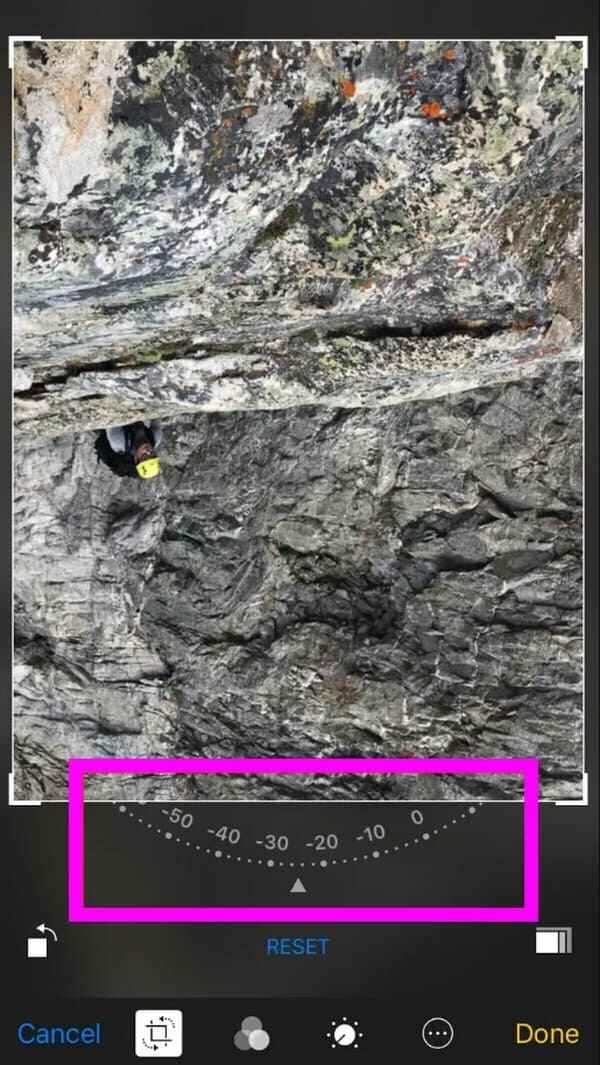
請注意,照片應用程式的內建功能僅限於基本編輯。因此,不會有下一部分列出的其他解決方案那麼多的優勢。
第 2 部分:如何使用 FoneLab Video Converter Ultimate 在 iPhone 上旋轉照片
FoneLab 視頻轉換器終極版 是各種媒體檔案(例如照片、音訊和視訊)的可靠編輯器。因此,一旦您探索程式的介面,您就會找到旋轉圖像所需的功能。它需要安裝在您的電腦上,但不用擔心。它只佔用很少的儲存空間,因此檔案下載、安裝和設定將快速順利。畢竟,它的介面很簡單,可以防止您迷失方向。
Video Converter Ultimate是最好的視頻和音頻轉換軟件,可以快速,高輸出圖像/聲音質量將MPG / MPEG轉換為MP4。
- 轉換任何視頻/音頻,例如MPG,MP4,MOV,AVI,FLV,MP3等。
- 支持1080p / 720p HD和4K UHD視頻轉換。
- 強大的編輯功能,如修剪,裁切,旋轉,效果,增強,3D等。
同時,FoneLab Video Converter Ultimate也提供其他功能來滿足您的裝置需求。如果您注意到它的名字,該程式可以將視訊檔案轉換為幾乎任何格式。除此之外,它還支援影像轉換;因此,您可以 將您的照片轉為 JPG、PNG、WEBP、TIFF 等格式。此功能位於工具箱中,所有其他影片編輯功能都位於其中,您也可以使用它們。
確定以下步驟作為如何在 iPhone 上旋轉照片的範例: FoneLab 視頻轉換器終極版:
步驟 1透過以下方式保護 FoneLab Video Converter Ultimate 文件 免費下載 其主網站上的選項卡,然後使用它來安裝該程式。它通常持續不到一分鐘,因此請稍後啟動該工具以在電腦上使用編輯器。
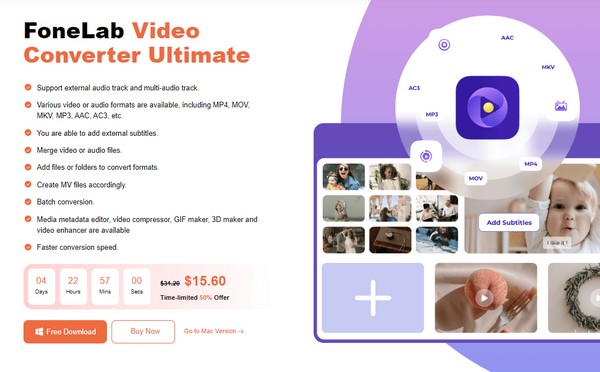
步驟 2連接避雷線 將照片從 iPhone 傳輸到電腦。然後,當程式啟動時,繼續執行 拼貼 部分並透過點擊加號圖示匯入您要旋轉的圖片。導入後,右鍵單擊並單擊 編輯.

或者,您也可以嘗試 適用於iOS的FoneTrans 在電腦上將 iPhone 照片移到電腦。
步驟 3您將自動被引導至 旋轉和裁剪 以下界面部分。因此,管理 迴轉 預覽下方的按鈕可實現您的首選方向。完成後,按一下 OK, 其次是 出口 完成。
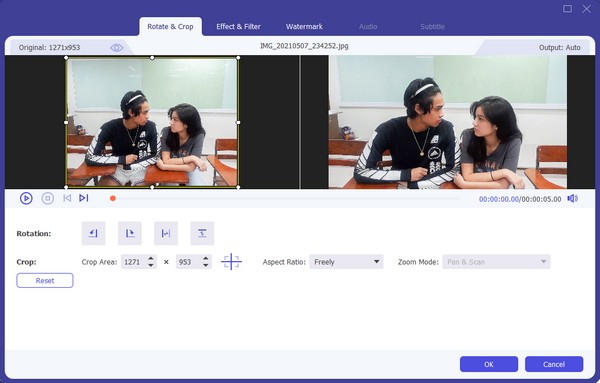
Video Converter Ultimate是最好的視頻和音頻轉換軟件,可以快速,高輸出圖像/聲音質量將MPG / MPEG轉換為MP4。
- 轉換任何視頻/音頻,例如MPG,MP4,MOV,AVI,FLV,MP3等。
- 支持1080p / 720p HD和4K UHD視頻轉換。
- 強大的編輯功能,如修剪,裁切,旋轉,效果,增強,3D等。
第 3 部分:如何透過第三方應用程式在 iPhone 上旋轉照片
App Store 提供了數百萬個應用程序,可讓您的 iPhone 和其他 Apple 裝置受益。其中包括支援照片旋轉的照片編輯應用程序,例如“照片旋轉器”應用程式。它可以可靠地將您的圖片旋轉到正確或所需的方向。與先前的策略一樣,使用此應用程式也很順利,因為它的要求很少。您所要做的就是安裝它並授予它有效運行的權限。然後,透過說明正確導航其功能,您的圖片將毫不費力地旋轉。
模擬下面的可管理流程,掌握如何透過第三方應用在 iPhone 上旋轉照片:
步驟 1前往 App Store 尋找並安裝 照片旋轉器 應用程式.然後,授予在 iPhone 上執行編輯器所需的權限。
步驟 2準備好後,您可以在初始介面上旋轉一張或多張照片,因此請相應地匯入它們。接下來,使用螢幕上的向左或向右箭頭旋轉圖片,完成後,點擊 保存圖像 完成。
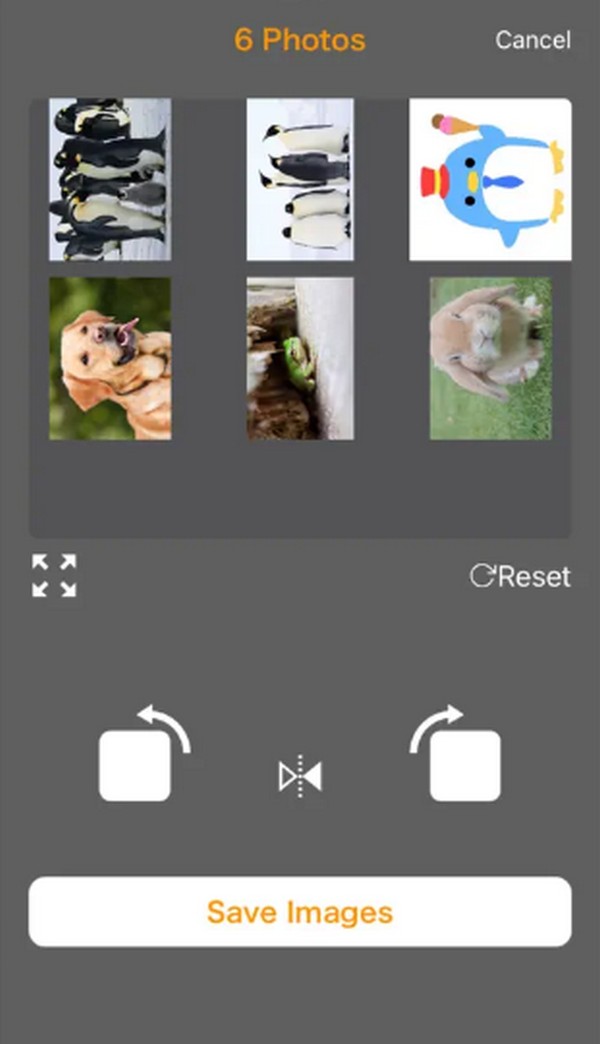
與第一部分一樣,該應用程式的功能也有限。它專門用於旋轉照片,幾乎沒有附加功能。因此,如果您在圖像旋轉後有更多編輯議程,我們建議您使用本文中的其他照片編輯技術。
Video Converter Ultimate是最好的視頻和音頻轉換軟件,可以快速,高輸出圖像/聲音質量將MPG / MPEG轉換為MP4。
- 轉換任何視頻/音頻,例如MPG,MP4,MOV,AVI,FLV,MP3等。
- 支持1080p / 720p HD和4K UHD視頻轉換。
- 強大的編輯功能,如修剪,裁切,旋轉,效果,增強,3D等。
第 4 部分:如何在 iPhone Online 上旋轉照片
如果您有快速或穩定的互聯網連接,請嘗試線上編輯程式。這樣,您就不必安裝任何東西,但過程仍然很方便。例如,使用 Kapwing Photo Rotator,它可以在 iPhone 瀏覽器上導航。它可以在線訪問,許多用戶發現它流暢且有效。
鏡像 iPhone 在線旋轉照片的以下輕鬆過程:
步驟 1在線訪問 Kapwing Photo Rotator,然後選擇 選擇一張圖片 其主頁上的選項卡。然後,上傳您要旋轉的圖片。
步驟 2接下來,使用旋轉選項來校正影像方向。完成後,點擊 出口 保存所做的更改。
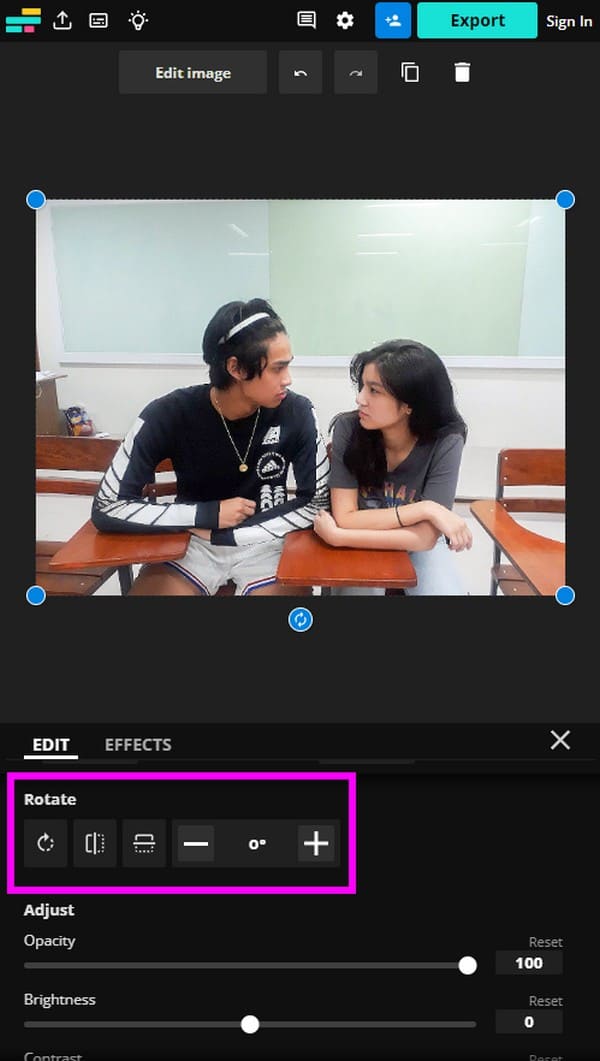
如前所述,如果您的網路速度快或穩定,就不會有問題。但是,如果沒有,它可能只會損壞您要上傳的映像,因為連接不良導致進程中斷。
第 5 部分:有關如何在 iPhone 上旋轉照片的常見問題解答
1. 如何在 iPhone 上翻轉影像?
上述大多數照片旋轉方法都帶有翻轉功能。因此,將它們用於您想要翻轉的圖像。例如,在 FoneLab 視頻轉換器終極版 在程式的「旋轉和裁剪」介面中,與「旋轉」類別對齊的最後兩個按鈕旨在翻轉圖像。
2. 為什麼我的iPhone圖片查看時無法旋轉?
可能是因為啟用了縱向方向鎖定。若要旋轉您以橫向或任何您喜歡的方向查看的照片,請在控制中心停用此功能。
這是您必須弄清楚才能順利、成功地旋轉 iPhone 圖片的一切。完成後,訪問 FoneLab 視頻轉換器終極版 網站以獲取更多信息。
Video Converter Ultimate是最好的視頻和音頻轉換軟件,可以快速,高輸出圖像/聲音質量將MPG / MPEG轉換為MP4。
- 轉換任何視頻/音頻,例如MPG,MP4,MOV,AVI,FLV,MP3等。
- 支持1080p / 720p HD和4K UHD視頻轉換。
- 強大的編輯功能,如修剪,裁切,旋轉,效果,增強,3D等。
